Jadikan Hp sebagai Barcode Scanner untuk toko - Tahu kan dengan alat yang bernama barcode scanner atau yang sering juga disebut barcode reader? yups alat yang biasa kita lihat di toko-toko besar seperti di mall atau toko modern seperti Indomaret atau Alfamart.
Jadi setiap transaksi yang pelaporannya melalui komputer tidak perlu lagi memasukkan data-data secara manual, namun cukup dengan memindai kode batang yang terdapat pada barang tersebut, maka data barang akan otomatis ter-entry.

Lihat juga : Membuat pesan rahasia dengan QR CodeBarcode scanner atau barcode reader merupakan alat untuk membaca kode bar yang terdapat pada suatu barang, dengan adanya alat barcode scanner ini akan memudahkan kita untuk membaca dan meng-entry data pada setiap transaksi ke dalam program kasir yang kamu gunakan.
Jadi setiap transaksi yang pelaporannya melalui komputer tidak perlu lagi memasukkan data-data secara manual, namun cukup dengan memindai kode batang yang terdapat pada barang tersebut, maka data barang akan otomatis ter-entry.

Jika kamu memiliki sebuah usaha seperti toko dengan skala lumayan besar, sebaiknya entry data untuk transaksi kasir menggunakan alat barcode scanner agar dapat mempersingkat waktu jika sewaktu-waktu terdapat banyak pelanggan yang mengantri di kasir.
Harga alat ini berfariasi dari yang murah hingga yang mahal sesuai dengan kelebihan masing-masing.
Jika kamu memiliki usah kecil dirumah dan di kelola sendiri, jika berniat untuk membeli alat barcode scanner namun terkendala dengan modal, maka cukup gunakan ponsel saja untuk mengganti alat barcode scanner.
Emang bisa ya ponsel di jadikan barcode scanner?
Bisa saja, di jaman sekarang apa sih yang tidak mungkin :D
Untuk memenuhi hal tersebut kamu tidak perlu mengeluarkan biaya lagi, cukup gunakan smartphone yang kamu miliki.
Alat yang diperlukan :
1. Smartphone Android
2. PC/Komputer/laptop/netbook
3. Aplikasi android bernama Barcode Reader
4. Aplikasi untuk dipasang di komputer bernama Kinoni Barcode Reader
Cukup bermodalkan smartphone dan aplikasi tersebut kamu sudah bisa memiliki alat canggih pengganti barcode scanner.
Setelah semua alat dipersiapkan, selanjutnya tinggal download dan pasang (install) aplikasinya di masing-masing perangkat yang dibutuhkan, untuk link downloadnya saya sertakan dibawah postingan ini.
Cara setting Barcode Reader :
# Pasang/install aplikasi Barcode Reader di perangkat Android
# Pasang/install aplikasi Kinoni Barcode Reader di perangkat komputer
# Sambungkan kedua perangkat pada jaringan wifi yang sama
# Jalankan aplikasi Barcode Reader pada perangkat Android

# Untuk aplikasi di komputer akan secara otomatis mendeteksi perangkat dari android jika aplikasi Barcode Reader pada android berjalan, dengan ditandai munculnya tooltips "Kinoni Barcode Reader connected" pada trayicon kanan bawah toolbar.

# Jika kedua perangkat sudah terkoneksi, maka kamu sudah bisa menggunakannya.
# Sebelum melakukan percobaan, silahkan lakukan pengaturan terlebih dahulu, klik kanan pada trayicon di PC -- Settings -- pada Append this text to the end of the barcode tandai pada pilihan Enter dan klik OK, jelasnya seperti pada gambar, ini dilakukan supaya setelah kode batang berhasil di pindai maka teks yang muncul di komputer secara otomatis akan melakukan enter sendiri.

Cara menggunakan Barcode Reader :
1. Setelah langkah kelima di atas, semisal saya melakukan transaksi pada aplikasi pembayaran rekening listrik, letakkan kursor mouse pada posisi yang akan dimasukkan barcode;
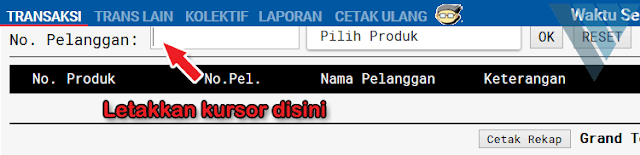
2. Buka aplikasi Barcode Reader pada ponsel dan arahkan kamera pada kode batang (barcode) yang akan dipindai;

3. Jika berhasil maka kode pada barcode tersebut akan muncul di posisi kursor berada, dan secara otomatis akan melakukan enter;

5. Sekarang kamu bisa menggunakannya untuk usaha yang kamu jalankan
Tambahan :
# Barcode Reader ini bisa kamu gunakan seperti halnya alat barcode reader di toko-toko besar.
# Kecepatan dan akurasi bacanya hampir sama dengan alat barcode scanner biasanya.
# Selain itu aplikasi ini juga mampu membaca kode pada QR Code.
# Aplikasi ini juga bisa difungsikan sebagai pembaca kode batang (barcode) lainnya semisal untuk entri data siswa dari kartu pelajar ke Excel, dan sebagainya.
# Aplikasi ini juga bisa difungsikan sebagai pembaca kode batang (barcode) lainnya semisal untuk entri data siswa dari kartu pelajar ke Excel, dan sebagainya.
# Jika kamu tidak menggunakan wifi, maka cukup gunakan Hotspot pada ponsel yang sedang kamu pakai untuk koneksi wifi PC.
# Jika dalam menggunakan hotspot belum terkoneksi juga maka, nyalakan juga WLAN (Wifi) pada ponsel.
Itu dia tutorial singkat cara menjadikan hp sebagai barcode scanner, selamat mencoba, semoga berhasil dan selamat menikmati. Terimakasih.
--------------------
Download :
# Untuk Android => Barcode Reader.apk
# Untuk Komputer => Kinoni Barcode Reader.exe
--------------------
Download Artikel ke PDF : Jadikan Hp Sebagai Barcode Scanner.pdf
--------------------
Cara Download : Anda akan diarahkan ke ADF.LY tunggu 5 detik, klik SKIP AD.

Pejelasan yang sangat detail banget, jadi kegunaan smartphone disamping untuk internet banyak manfaatnya juga.
ReplyDeleteTerimakasih mbak Erica... :)
Deletebuat apa punya smartphone jika tidak kita explore untuk manfaat yang lainnya kan... :ng
harus selalu pake wifi ya? kalo hp di colok langsung di laptop itu bisa juga kan?
ReplyDeletebisa mas... caranya seperti yang telah saya sampaikan di akhir postingan pada "Tambahan" poin ke 5
Deletesoalnya saya juga make hotspot+wifi dari ponsel... :)
Asal gak banyak-banyakin Madu aja bro. hahaha
ReplyDeleteInget aja soal madu didalam om... Kwkwkwk :D
DeleteNumpang berteduh sebentar Gan .... artikelnya sangat membantu !
ReplyDeleteapa perlu saya ambilkan bantal sekalian buk... :ng
DeleteKak, seluruh link diatas ga bisa dibuka.
ReplyDelete